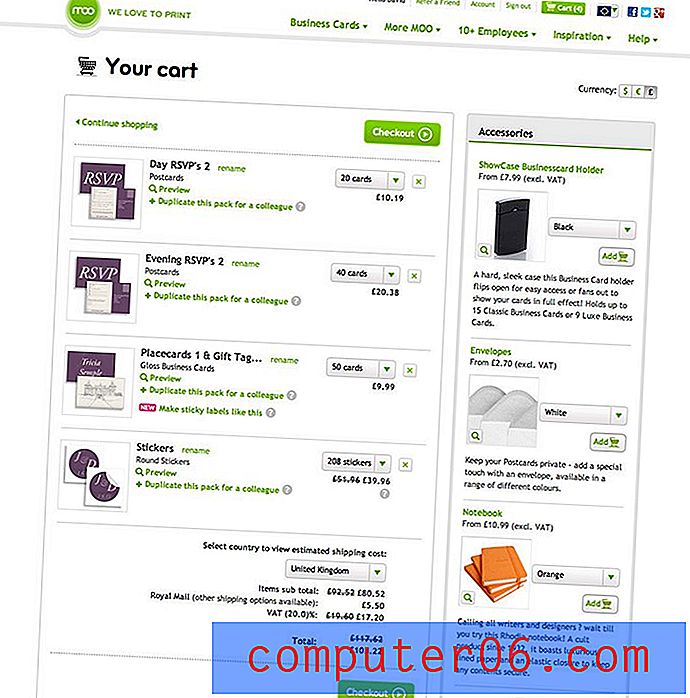Suurendage rakenduses Excel 2010 automaatse taastamise sagedust
Paljudel inimestel, kes on pikka aega kasutanud Exceli, on tõenäoliselt ebameeldiv mälu, kus nende arvuti või Excel kukkus kokku ja nad kaotasid palju salvestamata töid. Excelis on funktsioon AutoRecover, mis on mõeldud selle probleemiga võitlemiseks, kuid kahjuks on see seadistatud teabe automaatseks taastamiseks iga kümne minuti järel. Selle aja jooksul saate arvutustabelisse teha palju muudatusi, nii et teil võib tekkida küsimus, kuidas suurendada rakenduses Excel 2010 automaatse taastamise sagedust . Õnneks on see programmis seadistatav suvand ja saate seda muuta vaid mõne lühikese sammuga.
Automaatselt taastage Excel 2010 sagedamini
Erinevaid olukordi, kus automaatne taastamine võib olla tõeline elupäästja, on nii palju, et raske on vaid mõnda neist üles tõmmata. Kuid see on väga kasulik funktsioon, mida saate muuta, et see oleks veelgi kasulikum. Automaatse taastamise sagedasemat käivitamist saate tagada, et voolukatkestuse või programmi krahhi korral kaob ainult väike töö. Jätkake allpool toodud lugemist, et õppida, kuidas Excel 2010-is automaatse taastamise sagedust suurendada.
1. samm: käivitage Microsoft Excel 2010.
2. samm: klõpsake akna vasakus ülanurgas vahekaarti File .
3. samm: klõpsake akna vasakus servas veeru allservas valikul Suvandid .

4. samm: klõpsake Exceli suvandite akna vasakus servas olevas veerus suvandit Salvesta .
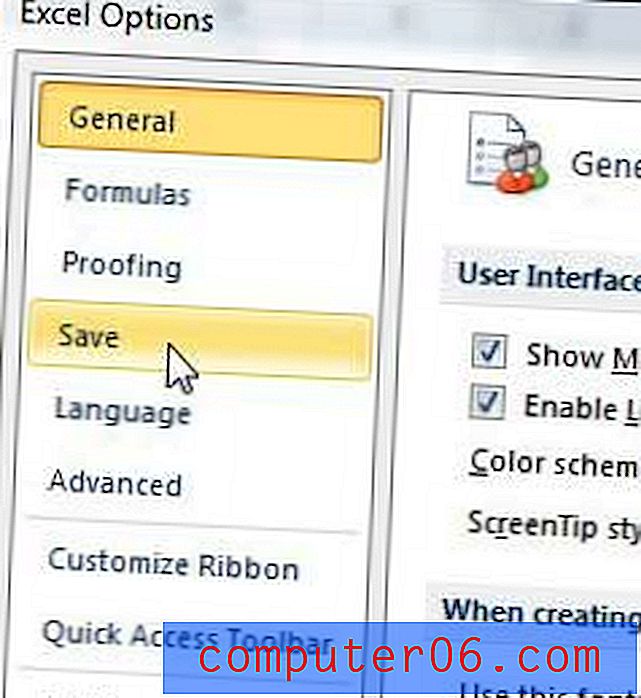
5. samm. Klõpsake paremal asuval väljal Salvesta automaatse taastamise teave igal pool, seejärel tippige minutite arv, mille järel soovite funktsiooni automaatselt käivitada. Pange tähele, et kõige sagedamini kasutatav intervall on 1 minut.
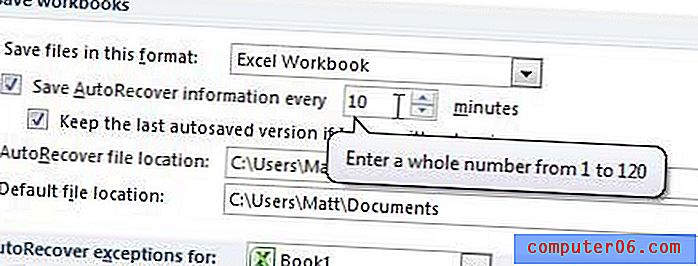
6. samm: muudatuste salvestamiseks klõpsake akna allosas nuppu OK .
Kuigi automaatse taastamise sagedane kasutamine ei tohiks uuemates arvutites ja väiksemates arvutustabelites probleeme tekitada, võib see märgatavalt aeglustada Exceli kasutamist, kui kasutate vanemat arvutit või töötate väga suure arvutustabeliga.